在上節(jié)課,我們學(xué)習(xí)在中望3D中完成了進(jìn)行花瓶的實(shí)體設(shè)計(jì)、渲染前的模型準(zhǔn)備工作以及使用Keyshot進(jìn)行渲染的上半部分課程,接下來(lái),我們繼續(xù)學(xué)習(xí)剩余的下半部分課程。
第一步,退出零件,新建一個(gè)名稱為Vase的文件,設(shè)置標(biāo)注屬性為整數(shù),如圖1所示。
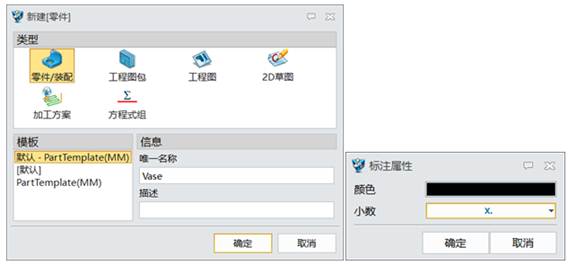
圖1 新建文件
第二步,依次插入三個(gè)花瓶,位置分別為0位/100,0,0/0位,如圖2所示。
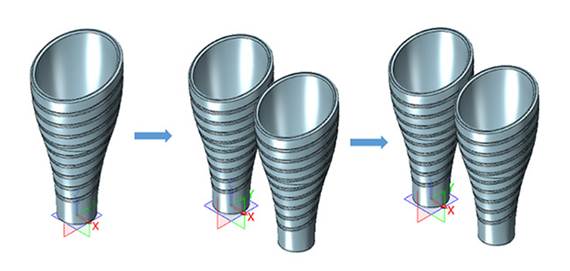
圖2 插入花瓶
第三步,對(duì)第三個(gè)花瓶進(jìn)行繞方向旋轉(zhuǎn)移動(dòng),方向?yàn)閅軸,角度為80°,如圖3所示。
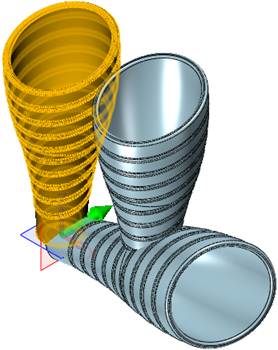
圖3 旋轉(zhuǎn)移動(dòng)
第四步,使用動(dòng)態(tài)移動(dòng)方式,將第三個(gè)花瓶往Y軸方向移動(dòng)100mm,如圖4所示。

圖4 移動(dòng)-1
第五步,對(duì)第三個(gè)花瓶進(jìn)行點(diǎn)對(duì)點(diǎn)移動(dòng),從0位到0,0,20,如圖5所示。

圖5 移動(dòng)-2
第六步,對(duì)第三個(gè)花瓶進(jìn)行點(diǎn)對(duì)點(diǎn)移動(dòng),從0位到50,0,0,如圖6所示。
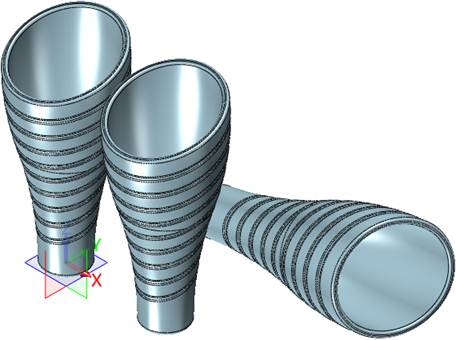
圖6 移動(dòng)-3
第七步,在XY工作平面上創(chuàng)建草圖,繪制圓,半徑為800mm,打開(kāi)顏色識(shí)別欄然后退出草圖,如圖7所示。
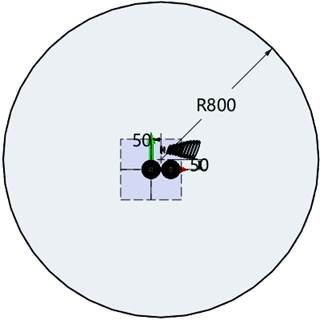
圖7 創(chuàng)建草圖
第八步,使用修剪平面,曲線為上步草圖,平面為XY工作平面,創(chuàng)建下圖曲面,如圖8所示。
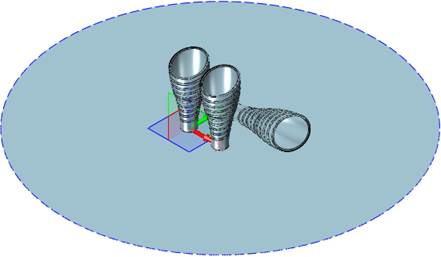
圖8 修剪平面
第九步,使用提取造型,坐標(biāo)為0,名稱為桌面,設(shè)置選項(xiàng)如圖9所示。
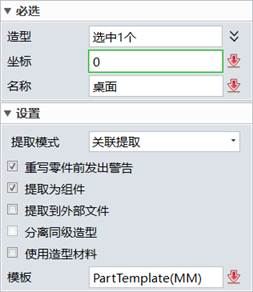
圖9 提取造型
第十步,啟動(dòng)KeyShot,進(jìn)行地面設(shè)置:添加地面反射,如圖10所示。
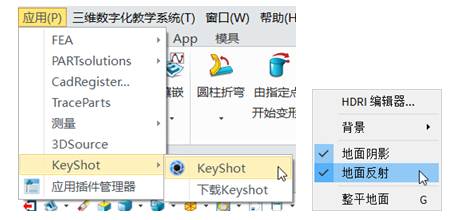
圖10 啟動(dòng)KeyShot
第十一步,照明設(shè)置為室內(nèi)模式,選擇等角標(biāo)準(zhǔn)視圖,如圖11所示。
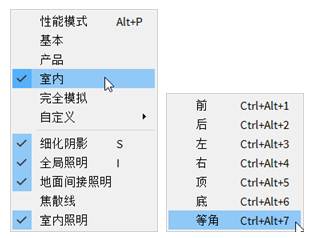
圖11 設(shè)置模式
第十二步,在場(chǎng)景下選擇Vase裝配模型,解除鏈接材質(zhì),如圖12所示。
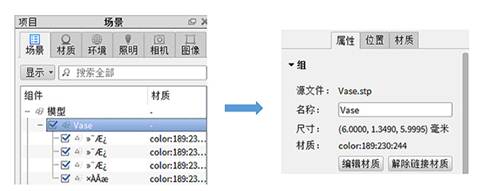
圖12 解除鏈接材質(zhì)
第十三步,精確調(diào)整視圖角度,繞Y軸旋轉(zhuǎn)90°,如圖13所示。
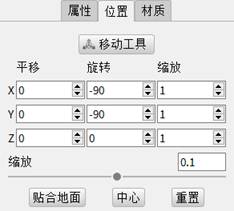
圖13 移動(dòng)位置
第十四步,添加紋理checker,并把紋理添加到桌面,使用漫反射,如圖14所示。
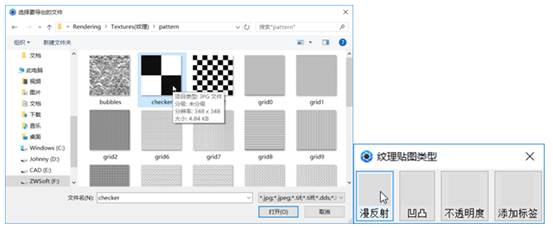
圖14 添加紋理
第十五步,縮放比例為0.01,桌面紋理設(shè)置完畢,如圖15所示。
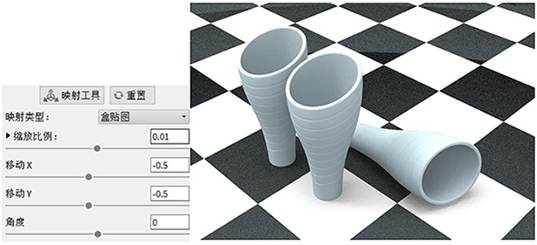
圖15 縮放比例
第十六步,分別找到所需材質(zhì)玻璃材質(zhì)、白陶材質(zhì)、白陶深紅色塑膠材質(zhì),依次添加到三個(gè)花瓶上,最終效果如圖16所示。

圖16 添加材質(zhì)
到此,花瓶的設(shè)計(jì)與渲染整個(gè)課程就完成了,希望通過(guò)本課程讓大家更熟練掌握中望3D從實(shí)體設(shè)計(jì)、建模、抽殼到渲染等技巧,幫助大家設(shè)計(jì)出更多其他造型的花瓶。
馬上下載中望3D2017版,體驗(yàn)智能設(shè)計(jì),讓創(chuàng)意無(wú)極限:http://www.zw3d.com.cn/product-58-1.html
Z3是什么格式文件:http://www.zw3d.com.cn/blog/201503131763.html

·數(shù)字化轉(zhuǎn)型正當(dāng)時(shí)!中望+博超全國(guó)產(chǎn)電力行業(yè)解決方案助力行業(yè)創(chuàng)新發(fā)展2025-03-27
·中望隆迪落戶上海,開(kāi)啟中國(guó)工業(yè)軟件產(chǎn)業(yè)升級(jí)新征程2025-03-25
·中望軟件2025經(jīng)銷商大會(huì)圓滿召開(kāi),共繪工軟生態(tài)新藍(lán)圖2025-03-17
·中望CAx一體化技術(shù)研討會(huì):助力四川工業(yè),加速數(shù)字化轉(zhuǎn)型2024-09-20
·中望與江蘇省院達(dá)成戰(zhàn)略合作:以國(guó)產(chǎn)化方案助力建筑設(shè)計(jì)行業(yè)數(shù)字化升級(jí)2024-09-20
·中望在寧波舉辦CAx一體化技術(shù)研討會(huì),助推浙江工業(yè)可持續(xù)創(chuàng)新2024-08-23
·聚焦區(qū)域發(fā)展獨(dú)特性,中望CAx一體化技術(shù)為貴州智能制造提供新動(dòng)力2024-08-23
·玩趣3D:如何應(yīng)用中望3D,快速設(shè)計(jì)基站天線傳動(dòng)螺桿?2022-02-10
·趣玩3D:使用中望3D設(shè)計(jì)車頂帳篷,為戶外休閑增添新裝備2021-11-25
·現(xiàn)代與歷史的碰撞:阿根廷學(xué)生應(yīng)用中望3D,技術(shù)重現(xiàn)達(dá)·芬奇“飛碟”坦克原型2021-09-26
·我的珠寶人生:西班牙設(shè)計(jì)師用中望3D設(shè)計(jì)華美珠寶2021-09-26
·9個(gè)小妙招,切換至中望CAD竟可以如此順暢快速 2021-09-06
·原來(lái)插頭是這樣設(shè)計(jì)的,看完你學(xué)會(huì)了嗎?2021-09-06
·玩趣3D:如何巧用中望3D 2022新功能,設(shè)計(jì)專屬相機(jī)?2021-08-10
·如何使用中望3D 2022的CAM方案加工塑膠模具2021-06-24
·CAD圖片如何加上水印2019-07-29
·CAD對(duì)象捕捉的靈敏度由什么控制2018-04-18
·CAD中帶屬性的塊中文字的位置怎么調(diào)整?2019-12-10
·CAD如何繪制水聽(tīng)器2022-01-18
·CAD圖形重疊線刪除2017-03-01
·CAD矩形陣列和環(huán)形陣列的使用方法2018-08-24
·CAD軟件如何測(cè)量帶弧線的多線段的長(zhǎng)度2016-09-21
·CAD繪圖前設(shè)置好比例因子的方法步驟2017-11-10

